Taakbeheer krijgt ondersteuning voor accentkleuren op Windows 11 22H2

De Task Manager-app biedt ondersteuning voor accentkleur om het consistentieontwerp van Windows 11 met versie 22H2 te blijven verbeteren.
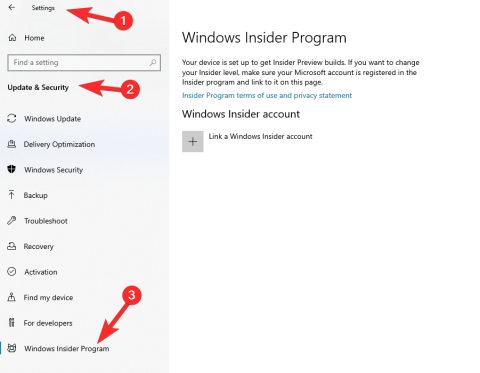
De eerste Insider Preview-build voor Windows 11 is net een paar dagen geleden uitgebracht en heeft al de aandacht getrokken van honderdduizenden tech-enthousiastelingen die wachtten om een voorproefje van Windows 11 te krijgen. Sinds de onthulling hebben ook wij hard gewerkt aan het behandelen van elke nieuwe functie en verbetering die Windows 11 met zich mee zal brengen.
We hebben zelfs besproken hoe u de nieuwste Insider Preview-build in handen kunt krijgen voor het geval u zich niet kunt aanmelden voor het Windows Insider-programma. U kunt de ISO-downloadgids hier vinden , de handleiding voor het maken van een opstartbaar USB-installatieprogramma hier en tot slot de Windows 11-installatiegids met USB hier . Raadpleeg onze Dual Boot Windows 11- handleiding als u het naast Windows 10 wilt gebruiken.
Of je nu van plan bent om de Dev Channel Insider-build van Windows 11 te installeren of er al een hebt, maar je vraagt je af wat er gebeurt als de stabiele openbare release-update arriveert of de bètakanaalversie, dan hebben we je gedekt.
Laten we, voordat we beginnen, even kijken naar de verschillende build-kanalen die Microsoft momenteel heeft en waar staat je build nu.
Gerelateerd: Hoe te delen op Windows 11: deel eenvoudig bestanden, mappen, koppelingen, stations, foto's en video's!
Inhoud
Wat zijn de verschillende kanalen in het Windows Insider-programma?
Microsoft biedt drie build-kanalen voor Windows 11 via hun Windows Insider-programma die hieronder worden vermeld:
Dev Channel (Fast Ring): hier kun je de nieuwste releases krijgen die Microsoft verspreidt voor enthousiastelingen die de allernieuwste functies en updates willen uitproberen. Soms stuurt Microsoft ook work-in-progress-builds om vroege feedback van gebruikers te verzamelen. Deze builds hebben ook de meeste kans op workflow-brekende bugs. Je zit op dit kanaal.
Beta Channel (Slow Ring): hier worden dingen veel soepeler dan het dev-kanaal, aangezien de builds van het Beta-kanaal worden vrijgegeven na veel grondiger testen. Deze builds zijn meer gericht op IT-professionals die deze builds misschien binnen hun bedrijf willen testen.
Release Preview Channel (Release Preview Ring): dingen worden nauwkeuriger afgesteld op weg naar dit kanaal. Zodra deze builds door testers en gebruikers zijn goedgekeurd om betrouwbaar en bugvrij te zijn, is de volgende stap de openbare release, ook wel globale of stabiele release genoemd.
Gerelateerd: Dual Boot Windows 11 met Windows 10: stapsgewijze handleiding
Waarom de Windows 11 Dev Channel-update krijgen?
Om terug te komen op het onderwerp, je vraagt je waarschijnlijk af of het Dev-kanaal niet zo stabiel is voor dagelijks gebruik, waarom zou je het verder gebruiken. Nou, het antwoord is vrij eenvoudig. Een paar minuten geleden vermeldden we dat het Dev-kanaal als eerste in de rij staat om de nieuwste functies te krijgen, veel eerder dan de rest van de kanalen.
Dit betekent dat u de meest recente en beste functies voor alle anderen kunt uitproberen. In ruil daarvoor hoeft u alleen uw feedback en gerelateerde diagnostische gegevens met Microsoft te delen, wat uiterst cruciaal is om de bugfixes te versnellen en de betrouwbaarheid van Windows 11 te verbeteren.
Dev-kanaal krijgt ook veel vaker updates, bugfixes en verbeteringen dan de rest van de kanalen, denk aan een volledige Windows-update ongeveer elke 4-5 dagen.
Als je het Dev-kanaal hebt bereikt, blijf je regelmatig updates ontvangen in het Dev-kanaal.
Verbazingwekkend, toch?
Maar wat als je later van gedachten verandert en op een ander kanaal wilt gaan?
Kun je het Dev-kanaal verlaten om deel te nemen aan de bèta, release-preview of openbare release?
Als u zich eerder had ingeschreven voor het Dev Insider-kanaal, moest u een schone installatie van Windows uitvoeren om over te schakelen naar een bètaversie of een stabiele build. Dit was voornamelijk te wijten aan downgradebeperkingen die door het besturingssysteem aan Windows werden opgelegd en, nog belangrijker, het feit dat ontwikkelaar gebruikte code en gegevens bouwt die niet compatibel waren met stabiele releases en conflicten op de achtergrond kon veroorzaken die op hun beurt een hit zouden worden op uw pc's prestatie.
Bovendien was het hebben van een lagere versie van de dev-build in vergelijking met de bèta of stabiele build ook geen garantie voor een upgrade zonder een schone installatie. In de meeste gevallen werden gebruikers nog steeds gedwongen om te updaten naar de bètaversie of stabiele build via een schone installatie van Windows.
Vanwege de populariteit van Windows 11 en het enorme aantal enthousiastelingen dat zich heeft ingeschreven voor de recente dev-builds, heeft Microsoft echter besloten om zijn al lang bestaande beleid om over te schakelen van het dev-kanaal naar het bèta- of release-previewkanaal te wijzigen. Je kunt nu Windows updaten of van kanaal wisselen op een dev-build zonder een schone installatie van Windows, zolang je dev-build gelijk is aan of lager is dan de build die is uitgebracht in het kanaal waarop je je wilt abonneren.
Dit betekent dat een update van de dev-build in de toekomst gegarandeerd is, ongeacht de build die u kiest, zolang u uw dev-build niet downgradet. Als u echter uw dev-build downgradet en de geïnstalleerde dev-build hoger is dan de huidige bètaversie of openbare release, moet u nog steeds een schone installatie uitvoeren. Maar dit is nog steeds een zegen voor gebruikers die dev-builds willen uitproberen, maar niet ten koste van het moeten installeren van een nieuwe versie van Windows telkens wanneer ze het dev-kanaal willen verlaten en zich in plaats daarvan willen abonneren op de bèta of het release-previewkanaal.
Hoe werkt het schakelen tussen bèta- en releasevoorbeelden?
Als je al bent ingeschreven voor het bètakanaal of het releasepreview-kanaal, is het wisselen van kanaal net zo eenvoudig als klikken op een knop (of een paar knoppen in Windows-instellingen).
Hier leest u hoe u uw kanaal kunt wijzigen in het Windows Insider-programma.
Open de app Instellingen (u kunt op de toetsen Windows + i drukken) en ga vervolgens naar Update & Beveiliging > Windows Insider-programma.
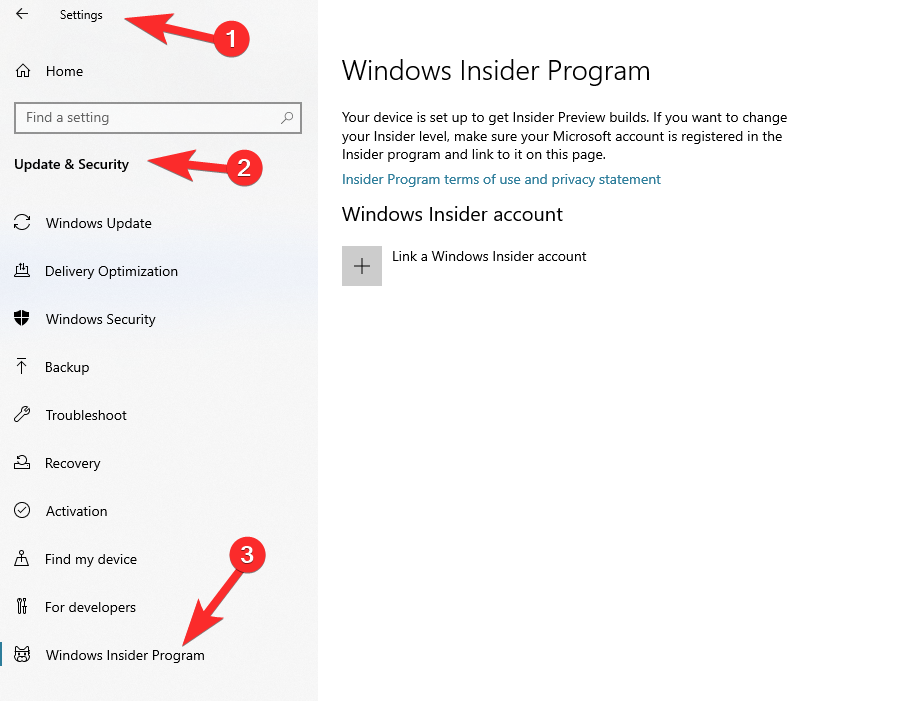
Vanaf hier kunt u uw gewenste kanaal selecteren en dat is alles. Je ontvangt enige tijd later een update die je overgang van het ene kanaal naar een ander kanaal voltooit.
Wat gebeurt er als de openbare release van Windows 11 wordt uitgebracht?
Met de recente wijzigingen in flighting door Microsoft, kunt u nu overschakelen van het dev-kanaal naar de stabiele release, zolang u dezelfde of een lagere versie gebruikt dan de huidige stabiele release. Als je bent geabonneerd op het bèta- of releasevoorbeeldkanaal, kun je upgraden naar de stabiele versie, ongeacht de versie van je huidige build.
Gebruikers met een dev-build met een hoger versienummer dan de huidige stabiele release, moeten echter een schone installatie van Windows 10 of een oudere versie van Windows 11 uitvoeren. Na een schone installatie kunt u upgraden naar de stabiele release van Windows 11 zoals bedoeld.
Kan ik een schone installatie vermijden bij het verlaten of updaten van Dev Channel?
Helaas nee, je kunt een schone installatie niet vermijden als je een nieuwere versie van de dev build gebruikt die een hogere versie heeft dan de huidige stabiele release build, release preview build of beta build. Dit is een noodzakelijke stap om een correcte installatie van Windows te garanderen die niet in strijd is met de bestaande installatie.
Microsoft probeert vaak nieuwe code, functies en achtergrondtaken uit in elke release van de dev-build. Deze nieuwe experimenten kunnen soms belangrijke wijzigingen bevatten die conflicteren bij het upgraden naar een andere of oudere versie van Windows 11.
Dit kan achtergrondconflicten introduceren, prestatieproblemen introduceren en in het ergste geval de algehele prestaties van uw besturingssysteem beïnvloeden. Om al dergelijke problemen te voorkomen, dwingt Microsoft u om een nieuwe installatie van Windows uit te voeren als u een hogere versie van de dev-build gebruikt in vergelijking met andere releases, of het nu bèta of stabiel is.
Laat ons weten wat uw mening is over de huidige Windows 11 Insider Preview-build die de ronde doet.
VERWANT
De Task Manager-app biedt ondersteuning voor accentkleur om het consistentieontwerp van Windows 11 met versie 22H2 te blijven verbeteren.
Windows 11-update KB5007262 brengt nieuwe 2D-emoji's in plaats van de oorspronkelijk beloofde 3D-stijl. Hier leest u hoe u ze kunt krijgen.
Beveiligingsonderzoeker onthult zero-day kwetsbaarheid op Windows 11 vanwege de lage uitbetaling van Microsoft in zijn bug bounty-programma.
Het Windows 11-evenement begint op 24 juni om 11.00 uur ET / 08.00 uur PT en je kunt het live bekijken op deze Microsoft-website.
Microsoft is van plan om op 5 april een hybride werkevenement te organiseren om nieuwe functies voor Windows 11 te tonen en het besturingssysteem aan commerciële klanten te verkopen.
Windows 11 om aan te geven dat niet aan de systeemvereisten is voldaan. Ga naar Instellingen voor meer informatie over een watermerk op ondersteunde hardware, maar je kunt het verwijderen.
Microsoft brengt optimalisaties voor games met vensters en een nieuwe Windows HDR-kalibratie-app om de game-ervaring van Windows 11 te verbeteren.
Windows 11 Smart Clipboard komt mogelijk binnenkort in het Dev Channel om nieuwe manieren te testen om te kopiëren en plakken vanaf het klembord.
Windows 11 werkt de Quick Settings-flyout bij met een nieuwe Bluetooth-gebruikersinterface om eenvoudig apparaten te wisselen, aan te sluiten en los te koppelen.
U kunt nu een fysiek exemplaar van Windows 11 Home of Pro kopen bij uw plaatselijke winkel. De doos bevat een USB-media en productsleutel.
Windows 11 heeft een probleem waardoor langzamere NVMe-schijven langzamer werken dan op Windows 10, en Microsoft moet het probleem nog bevestigen en oplossen.
Kijk eerst naar de nieuwe installatie-ervaring van Windows 11, inclusief een gloednieuwe gebruikersinterface voor de out-of-box-ervaring (OOBE).
Windows 11 lekt op het web en bevestigt de officiële naam en onthult de nieuwe moderne interface en iconografie.
Bestandsverkenner krijgt ondersteuning voor TABS zoals in de browser en opnieuw ontworpen navigatievenster aan de linkerkant op Windows 11. Details hier.
Windows 11 (21H2) is aangewezen voor brede implementatie, wat betekent dat het nu beschikbaar is voor alle compatibele computers.
De taakbalk op Windows 11 krijgt naar verluidt slepen en neerzetten in de volgende functie-update na veel gebruikersfeedback.
De app Instellingen voor Windows 11 krijgt mogelijk nieuwe hero-besturingselementen en herinneringen voor vereisten voor niet-ondersteunde apparaten.
De taakbalk van Windows 11 kan nu dynamische meldingen (weer, sport, financiën, laatste nieuws) weergeven in de Widgets-pictogrammen. Details hier.
Windows 11 is de op een na grootste versie van het Microsoft-besturingssysteem, en dit zijn de functies en wijzigingen die u kunt verwachten en de releasedatum.
Er komen nieuwe aanraakbewegingen naar Windows 11, waaronder gebaren om door het menu Start, Snelle instellingen, animaties en grijper te navigeren.
Als u fouten of crashes ondervindt, volg dan de stappen voor een systeemherstel in Windows 11 om uw apparaat terug te zetten naar een eerdere versie.
Als je op zoek bent naar de beste alternatieven voor Microsoft Office, zijn hier 6 uitstekende oplossingen om mee aan de slag te gaan.
Deze tutorial laat zien hoe je een snelkoppeling op je Windows-bureaublad kunt maken die een opdrachtprompt opent naar een specifieke maplocatie.
Wil je niet dat anderen toegang hebben tot je computer terwijl je weg bent? Probeer deze efficiënte manieren om het scherm te vergrendelen in Windows 11.
Ontdek verschillende manieren om een beschadigde Windows-update te repareren als uw apparaat problemen ondervindt na het installeren van een recente update.
Heb je moeite om uit te vinden hoe je een video als schermbeveiliging kunt instellen in Windows 11? We onthullen hoe je dit kunt doen met behulp van gratis software die ideaal is voor meerdere video-bestandsformaten.
Word je geërgerd door de Verteller functie in Windows 11? Leer hoe je de vertellerstem op verschillende eenvoudige manieren kunt uitschakelen.
Het beheren van meerdere e-mailinboxen kan een lastige taak zijn, vooral als je belangrijke e-mails in beide inboxen ontvangt. Dit artikel legt eenvoudige stappen uit om Microsoft Outlook met Gmail te synchroniseren op PC en Apple Mac apparaten.
Hoe de versleutelde bestandssysteemfunctie in Microsoft Windows in te schakelen of uit te schakelen. Ontdek de verschillende methoden voor Windows 11.
Als je toetsenbord dubbel spaties invoert, herstart je computer en maak je toetsenbord schoon. Controleer dan je toetsenbordinstellingen.



























